Як зменшити гучність у Zoom, Google Meet і Microsoft Teams

Програми для відеодзвінків стали найважливішою частиною віддаленої роботи та навчання. Досліджуйте, як зменшити гучність у Zoom, Google Meet та Microsoft Teams.
Втрата даних може бути руйнівною як у фінансовому, так і в продуктивному плані. За даними IBM, середня вартість витоку даних у 2023 році становила понад 4 мільйони доларів. Коли ви зрозумієте серйозні негативні наслідки, ви також зрозумієте потребу в способах відновлення втрачених даних. На щастя, існують пакети програмного забезпечення для відновлення даних, які можуть допомогти отримати дані з усіх носіїв даних і пом’якшити вплив втрати даних.

У цій статті ви дізнаєтесь про найпопулярніші пакети відновлення даних на сучасному ринку, починаючи з найкращого програмного забезпечення для відновлення даних.
Stellar Data Recovery
Цей пакет програмного забезпечення є обов’язковим, якщо ви працюєте з великими обсягами даних і шукаєте швидкі способи їх відновлення у разі втрати чи зламу. Він надає цінні функції, які допомагають відновлювати дані з твердотільних накопичувачів (SSD), а також допомагають у відновленні електронної пошти, перетворенні електронної пошти, відновленні файлів, резервному копіюванні сервера та видаленні. Це програмне забезпечення для відновлення даних також має безкоштовну версію (з обмеженими можливостями), яка може бути корисною для організацій-початківців.
Додаток пропонує три платні плани. Підписка на базовий план коштує 59,99 доларів США, вартість професійного плану – 89,99 доларів США, вартість преміум-плану – 99,99 доларів США, а план технічного обслуговування – 199,99 доларів США. Усі тарифи річні. Існує також положення про довічну ліцензію, яка коштує 149, 199 і 399 доларів США для членства Professional, Premium і Technician відповідно.
плюси
мінуси
Майстер відновлення даних EaseUS
Додаток для відновлення даних EaseUS ідеально підходить для новачків завдяки своєму зручному інтерфейсу. Він може похвалитися такими зручними функціями, як відновлення файлів, подрібнення файлів, електронна пошта Outlook і відновлення втраченого розділу. Запуск програми після втрати даних може швидко відновити всі втрачені дані, включаючи імена файлів. Пакет також може відновити дані з диска, який був відформатований після втрати. Це робить назву «Майстер» такою доречною для програми.

Програмне забезпечення також розпізнає пошкоджені диски, називаючи їх «втраченими розділами». Ви можете переглянути дані файлу за допомогою утиліти та відновити їх. EaseUS пропонує кілька планів, але користувачі Mac платять більше, ніж їхні колеги, які використовують Windows. Пакет пакета відновлення даних Windows коштує 65,95 доларів на місяць. Але, можливо, варто заплатити за річну підписку, яка коштує 99,95 доларів на рік. Цей пакет забезпечить вам більше співвідношення ціни та якості.
Користувачам Mac доведеться платити 89,95 доларів на місяць, тоді як річний пакет коштує 119,95 доларів. Програма EaseUS також надає безкоштовну версію, але ви можете використовувати її лише для отримання даних обсягом до 2 ГБ. Ви також можете отримати доступ до плану Lifetime Upgrades за $149,95. Однак він обмежений окремими типами пристроїв.
плюси
мінуси
Дисковий дриль
Disk Drill — ідеальне рішення для відновлення даних як для користувачів Mac, так і для Windows. Програмне забезпечення пропонує широкий спектр функцій, які підтримують кілька функцій пошуку. Його розширені функції включають запобігання втраті даних, відновлення втраченого розділу та очищення диска. Disk Drill може відновлювати втрачені дані з жорстких дисків, SSD, цифрових камер і смартфонів. Бренд пишається абсолютним відновленням даних незалежно від типу файлу чи джерела втрати даних.
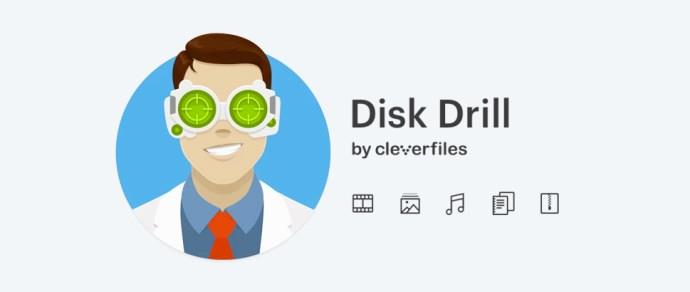
Додаток з гордістю виконує цю обіцянку. Disk Drill допоможе вам, якщо ви шукаєте способи відновити файли, видалені з кошика, або отримати файли з відформатованого диска. Він без особливих зусиль відновлює дані з немонтованих дисків із високою точністю. Це високопродуктивний інструмент відновлення, у який вам слід подумати про інвестування.
Disk Drill надає безкоштовний базовий план на своїй платформі. Користувачі платять 89 доларів США за версію Pro та 499 доларів США за план Enterprise, що стягується щорічно. Програмне забезпечення також забезпечує довічне оновлення за додаткові 29 доларів для користувачів плану Pro та 99 доларів для плану Enterprise. І на відміну від іншого програмного забезпечення для відновлення даних, воно не стягує з користувачів Mac більше плати за послуги.
плюси
мінуси
AnyRecover
Якщо ви шукали повну програму відновлення даних, AnyRecover — ваша сильна сторона. Це програмне забезпечення може отримувати дані на різних пристроях, включаючи Windows, Mac, iOS та Android. Бренд представляє себе як найкраще рішення для відновлення даних із можливістю інтеграції з понад 1000 типами файлів і понад 2000 моделями пристроїв. Це найкращий вибір для користувачів, які працюють з файлами Outlook.
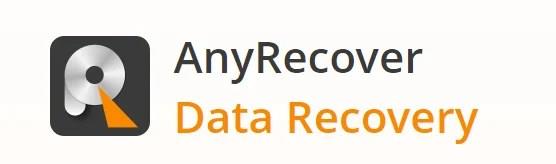
Програма ідеальна для початківців завдяки зручним умовам ліцензії. Це дозволяє платним учасникам завантажувати та встановлювати програмне забезпечення максимум на трьох мобільних пристроях і двох комп’ютерах. Розширені функції AnyRecover включають відновлення файлів, електронну пошту та відновлення втрачених розділів. Ця утиліта дуже гнучка. Його модель ціноутворення є бюджетною порівняно з іншим програмним забезпеченням для відновлення даних на ринку. Ліцензії AnyRecover коштують 49,99 доларів на місяць і 69,99 доларів на рік. Щоб отримати довічну ліцензію, користувачам доведеться заплатити $79,99. Він також пропонує безкоштовний план.
плюси
мінуси
OnTrack EasyRecovery
Це програмне забезпечення надає кілька варіантів, за допомогою яких можна відновити втрачені дані. Безкоштовний план дозволяє користувачам відновити до 1 ГБ даних, а розмір файлів обмежений 25 МБ. Це означає, що для багатьох користувачів це можна використовувати для пробних цілей, перш ніж повністю присвятити себе продукту. OnTrack EasyRecovery також має версію Home Edition, яка дозволяє відновлювати випадково видалені файли або файли, втрачені через вірус.

Програмне забезпечення надає професійну версію, яка допомагає створювати образи дисків. Це також полегшує відновлення даних із CD та DVD. Преміум-версія дозволяє копіювати HDD і SDD. Він також може відновити пошкоджені фотографії та відео. Найпотужнішими випусками програмного забезпечення для відновлення даних OnTrack EasyRecovery є Technician і Toolkit Edition. Вони надають комерційне ліцензування та можуть отримувати дані з переформатованих конфігурацій RAID.
Версія OnTrack EasyRecovery Home коштує 59,99 доларів США на рік за платне програмне забезпечення для домашнього використання, тоді як версія Professional коштує 99,99 доларів США на рік. З домашньою версією користувачі Mac повинні платити трохи більше ($69,99) за доступ до послуг утиліти.
плюси
мінуси
Інвестуйте в чудове програмне забезпечення для відновлення даних
Існує кілька важливих факторів, які слід враховувати, визначаючи, який пакет відновлення буде найкращим для вас. Спочатку визначте, наскільки складними є дані, з якими ви працюєте, перш ніж приймати рішення. Дані, налаштовані за допомогою систем RAID з двома дисками, можуть бути складними для отримання. Це означає, що для цього знадобиться кращий пакет відновлення даних, для якого може знадобитися платна підписка. Тим часом безкоштовні пакети обмежують обсяг даних, які ви можете отримати, тому план може не підійти для бізнесу. Який би вибір ви не зробили, переконайтеся, що вибране вами програмне забезпечення працює для вас щоразу, коли вам потрібно відновити втрачені дані.
Чи використовували ви будь-який із згаданих вище пакетів відновлення даних? Яке програмне забезпечення ви б порадили іншим користувачам? Повідомте нам у розділі коментарів нижче.
Програми для відеодзвінків стали найважливішою частиною віддаленої роботи та навчання. Досліджуйте, як зменшити гучність у Zoom, Google Meet та Microsoft Teams.
Дізнайтеся, як налаштувати мобільну точку доступу в Windows 10. Цей посібник надає детальне пояснення процесу з урахуванням безпеки та ефективного використання.
Досліджуйте, як налаштувати налаштування конфіденційності в Windows 10 для забезпечення безпеки ваших персональних даних.
Дізнайтеся, як заборонити людям позначати вас у Facebook та захистити свою конфіденційність. Простий покроковий посібник для безпеки у соцмережах.
Пам’ятаєте часи, коли Bluetooth був проблемою? Тепер ви можете ефективно обмінюватися файлами через Windows 10 за допомогою Bluetooth. Дізнайтеся, як це зробити швидко і легко.
Ось посібник про те, як змінити тему, кольори та інші елементи в Windows 11, щоб створити чудовий робочий стіл.
Детальна інструкція про те, як завантажити Google Meet на ваш ПК, Mac або Chromebook для зручного використання.
Детальний огляд процесу налаштування VPN в Windows 10 для безпечного та анонімного Інтернет-серфінгу.
Ось як ви можете отримати максимальну віддачу від Microsoft Rewards для Windows, Xbox, Mobile, покупок і багато іншого.
Оскільки продуктивність і доступність бездротових периферійних пристроїв продовжують зростати, Bluetooth стає все більш поширеною функцією на ПК з Windows. Досліджуйте, як підключити та використовувати Bluetooth.








